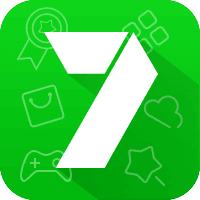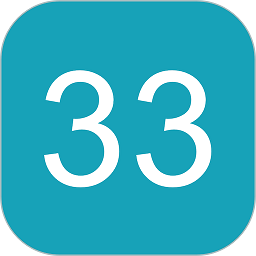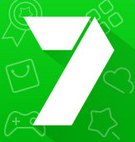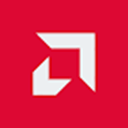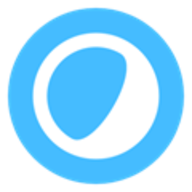win7如何启动安全模式
2024-12-27 12:40:32来源:sxtmmc编辑:佚名
在深入探讨如何在windows 7系统中进入安全模式之前,我们首先需要了解什么是安全模式。安全模式是一种启动windows的方式,它以最低限度的驱动程序和服务运行,允许用户在没有外部软件或硬件干扰的情况下修复系统问题。这种模式对于诊断和解决系统故障特别有用,比如蓝屏死机、无法登录到操作系统等。
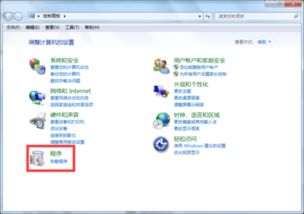
进入安全模式的几种方法
使用系统恢复选项
1. 重启计算机:首先,你需要重启你的电脑。
2. 进入高级引导选项:当计算机启动时,按下f8键(注意:这个操作需要非常迅速地完成),这将带你进入一个名为“高级引导选项”的菜单。
3. 选择安全模式:使用箭头键导航到“安全模式”选项,并按enter键确认选择。
利用系统配置工具
1. 打开系统配置:点击“开始”按钮,然后输入`msconfig`并按回车键,这将打开“系统配置”窗口。

2. 切换到引导标签页:在窗口顶部找到并点击“引导”标签。
3. 启用安全引导:勾选“安全引导”选项,然后选择你想要的安全模式类型(如最小或网络安全)。点击确定后,你需要重新启动计算机。
通过系统恢复光盘/usb驱动器
如果你有windows 7的安装光盘或usb驱动器,也可以通过这些介质进入安全模式:
1. 插入光盘或usb驱动器,然后重启计算机。
2. 进入bios设置,更改启动顺序,使计算机从光盘或usb启动。
3. 按照屏幕上的指示操作,直到你看到“修复你的计算机”选项。
4. 选择“高级选项”,然后选择“命令提示符”。
5. 在命令提示符下输入`bcdedit /set {default} safeboot minimal`,然后重启计算机。
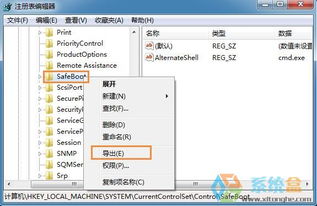
注意事项与建议
- 操作前备份数据:在尝试任何可能影响系统稳定性的操作之前,强烈建议先备份重要文件。
- 谨慎使用系统配置工具:虽然这种方法简单快捷,但错误的设置可能导致系统无法正常启动。
- 检查硬件兼容性:某些安全模式下的功能可能受限于硬件支持情况。
总结
通过上述方法,你可以轻松地让你的windows 7系统进入安全模式,这对于解决各种系统问题至关重要。每种方法都有其适用场景,根据具体情况选择最合适的方式进行操作。记住,在进行任何系统级别的修改之前,确保已经做好了充分的准备和备份工作。